在这个案例中,我们选择64648扇区这个位置,因为这个位置是磁盘3上一个校验块的首扇区,即图10中P2的首扇区 。将每个镜像文件都定位到64648扇区,选择view菜单中的as File entry,将64648扇区置于窗口的中间位置(如图11—图14所示),方便查看 。
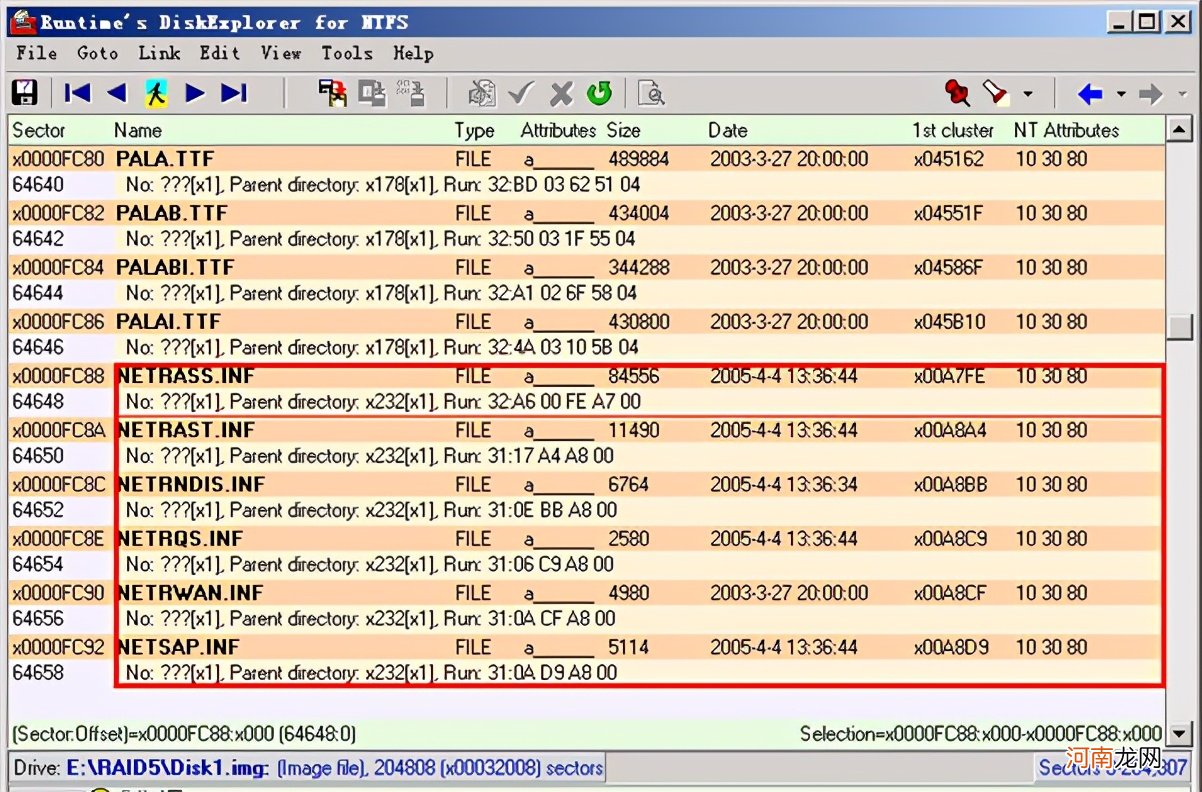
文章插图
图11 Disk1.img
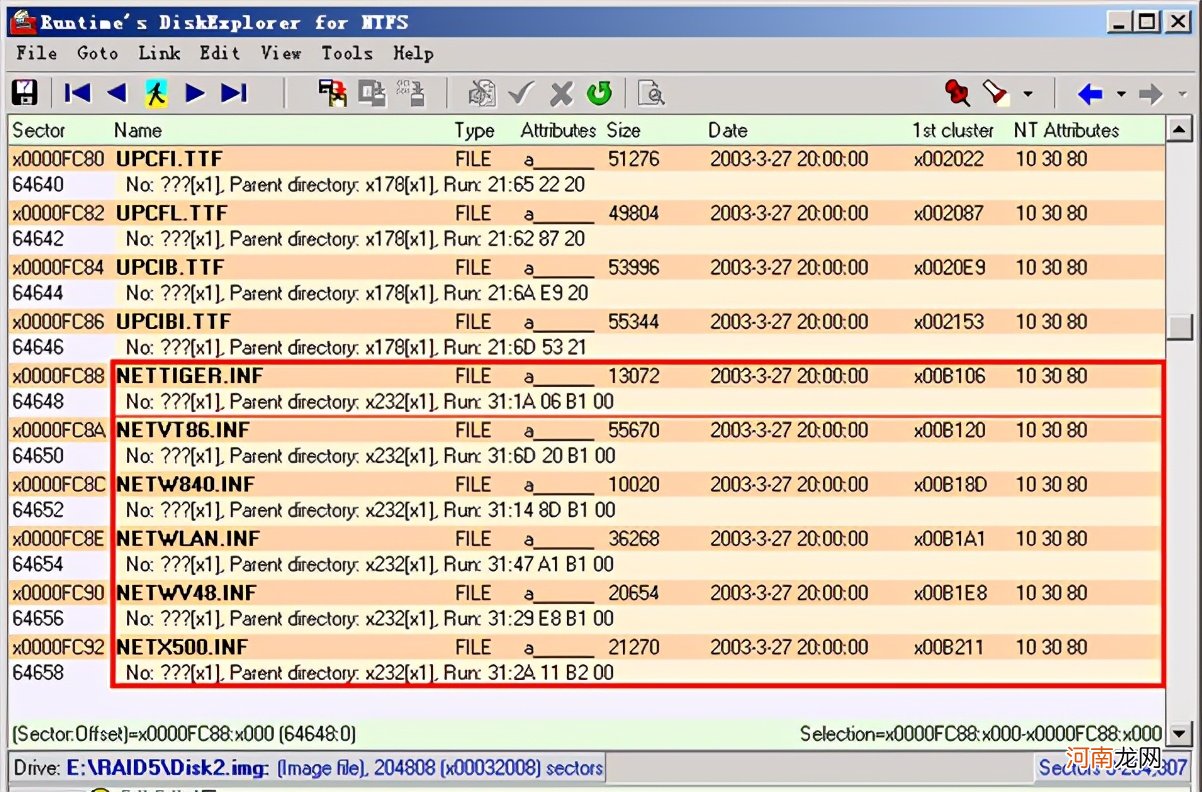
文章插图
图12 Disk2.img
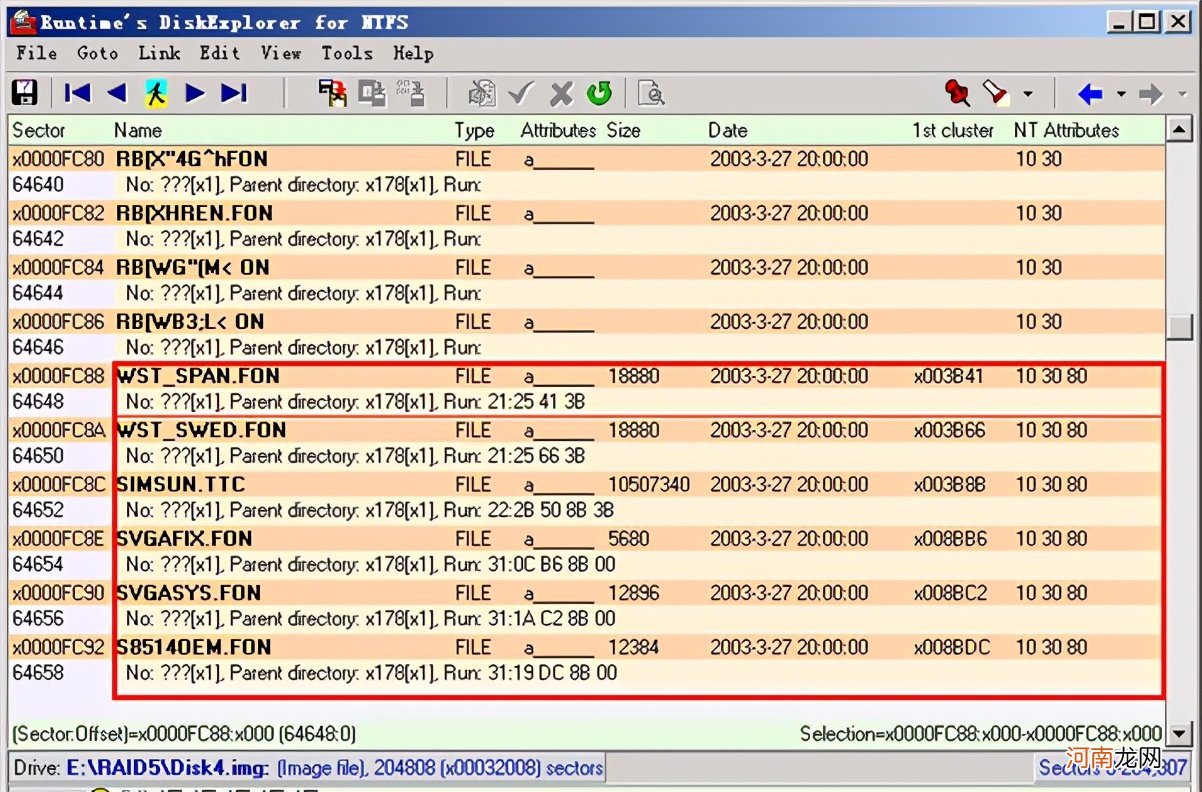
文章插图
图13 Disk3.img
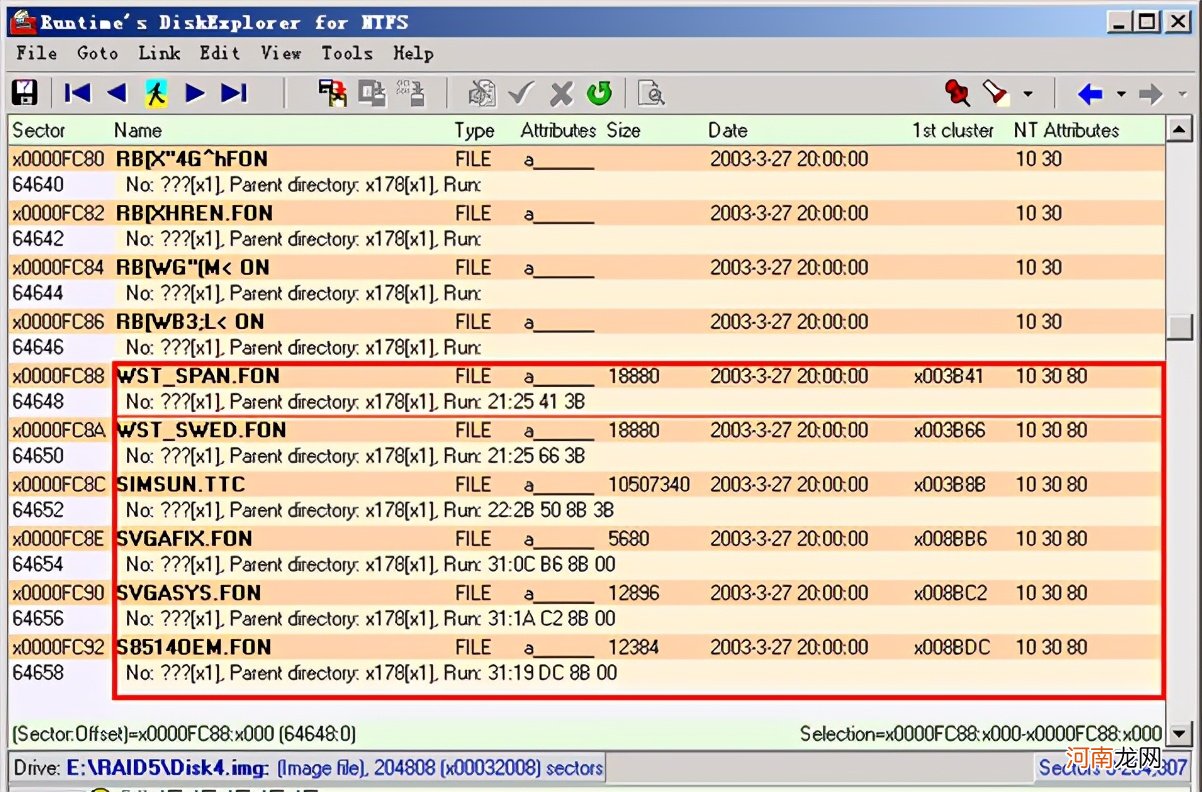
文章插图
图14 Disk4.img
通过查看每个磁盘中MFT的文件记录中的文件名(使用红色粗线框起来的部分),可以发现:Disk3上的文件记录与Disk4上的文件记录的文件名的关联程度要高于Disk3与Disk1上文件名的关联程度,即Disk3上的数据与Disk4上的数据联系更紧密一些,数据应该是写完Disk3后写Disk4 。所以,旋转方式是Backward dyn的(参考图10或者图2的数据存放方式) 。
经过以上的分析,我们已经得到了起始扇区位置、盘序、块大小和旋转方式,将这些参数填加到RR3中(如图15所示),⑤点击open drives按钮,⑥在Target的位置填写输出到设备或文件的路径,⑦最后Copy按钮 。
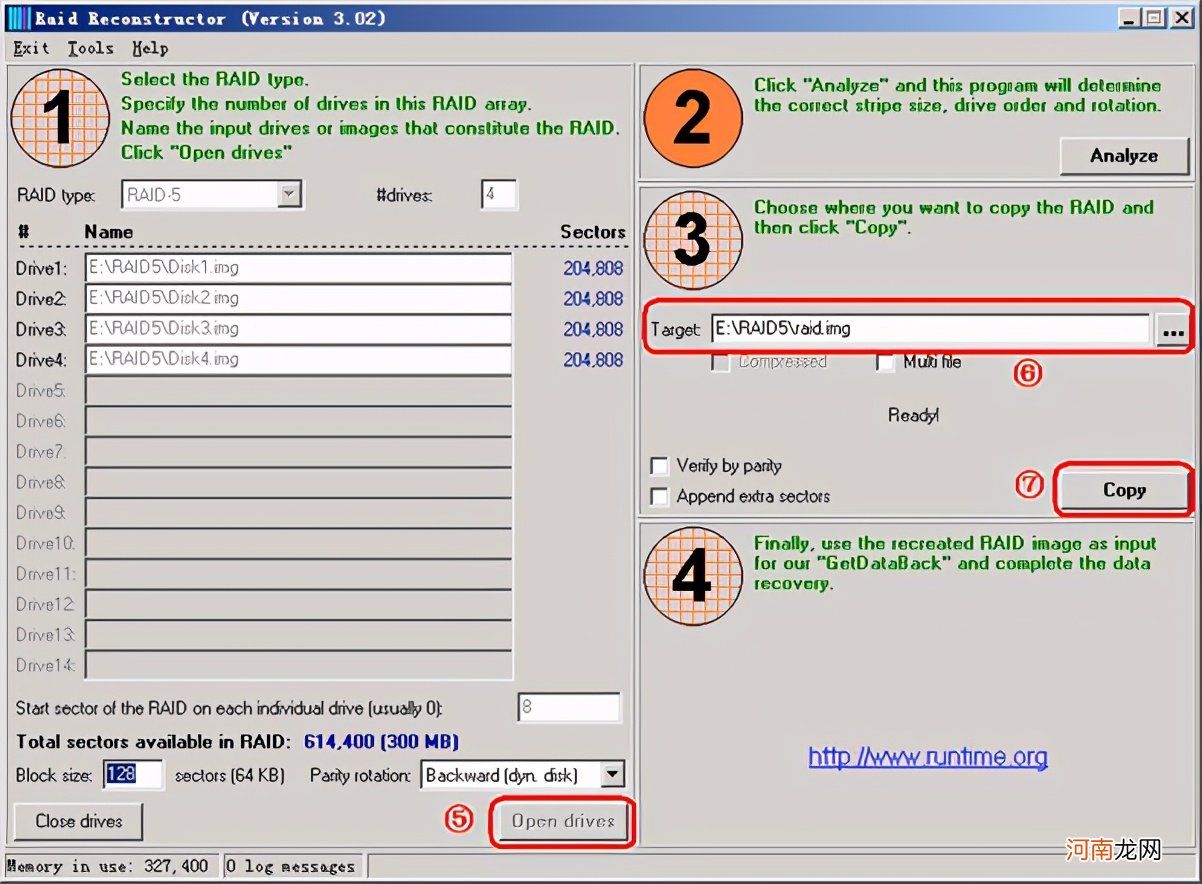
文章插图
图15
如果重组好的目标设备是磁盘,一般可使直接打开(可能会需要重新启动);如果重组的结果是镜像文件,则可以通过工具打开,如R-studio等 。
图16就是使用R-studio打开重组后的镜像文件 。注意,一般来说,如果重组结果是正确的且原RAID内文件系统没有问题,使用R-studio打开镜像文件是不会出现任何错误提示的(图16中红框内部分),目录结构也是正常的,文件名或目录名不会出现乱码 。此时,可选择该分区内的一些比较大的文件(文件大小最好大于三个数据块的大小)恢复出来看一下结果,如果这些文件可以正常打开,则这个重组结果一般没有问题 。
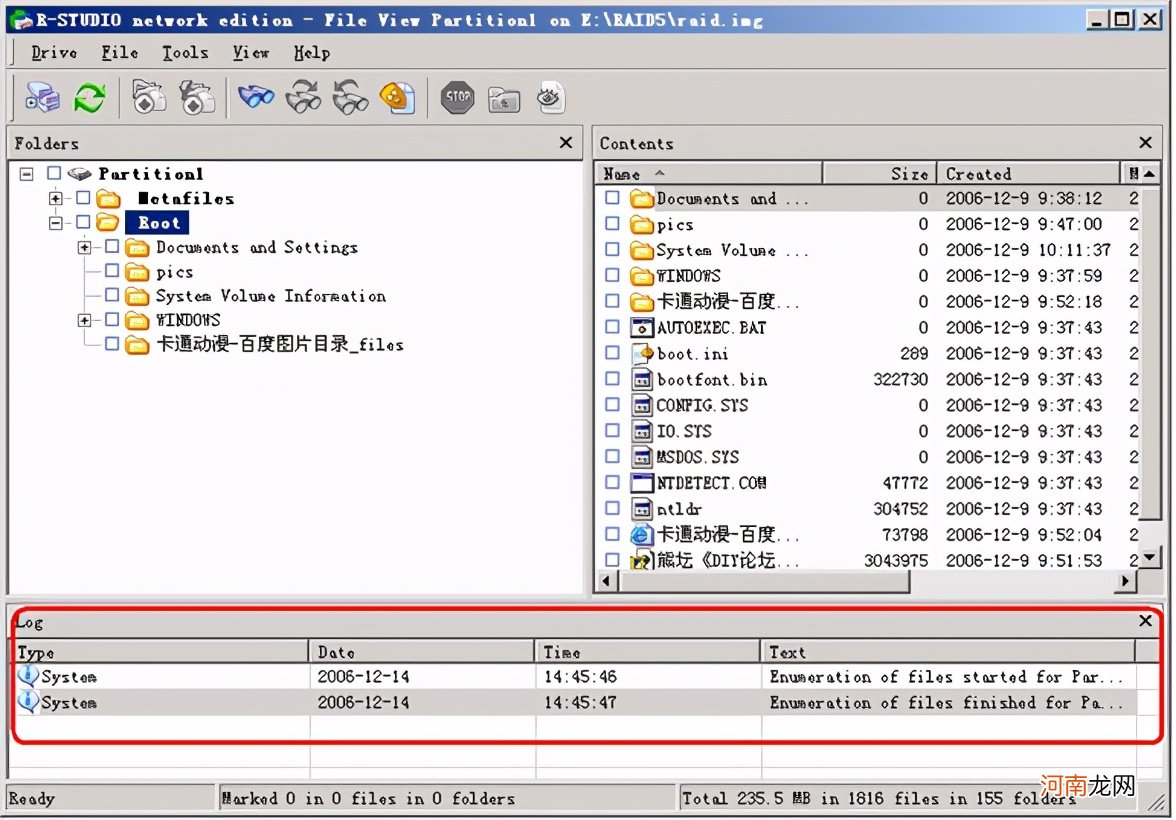
文章插图
图16
至此,这个RAID5的各项参数已经分析完全,数据也已经恢复 。
三、其他
关于RAID5数据恢复的基本过程如上,但是,对于RAID5各个参数的分析方法、RAID5数据的恢复方法并不仅限于此 。对于不同类型的RAID5,可能会有不同的、更简捷的办法,比如通过硬盘内的其他标志或者明文判断盘序、通过修改RAID信息将RAID修好等等 。当然,这些需要实际的操作经验以及对文件系统、文件格式等的深入研究 。
四、附录1、关于Hp的RAID5双循环
首先,Hp的RAID5双循环也是RAID5,它符合RAID5的所有特点,它的校验也是XOR出来的 。其次,RAID5双循环是在RAID5的基础上变形而来,在数据存储的方式上较普通RAID5有了一定的变化 。Hp的RAID5简单的说,就是将RAID5的每一个条带再细分为更小的条带(如图17) 。所以,也可以通过上面介绍的办法,先判断出条带的整体大小,再来分析其它的参数 。
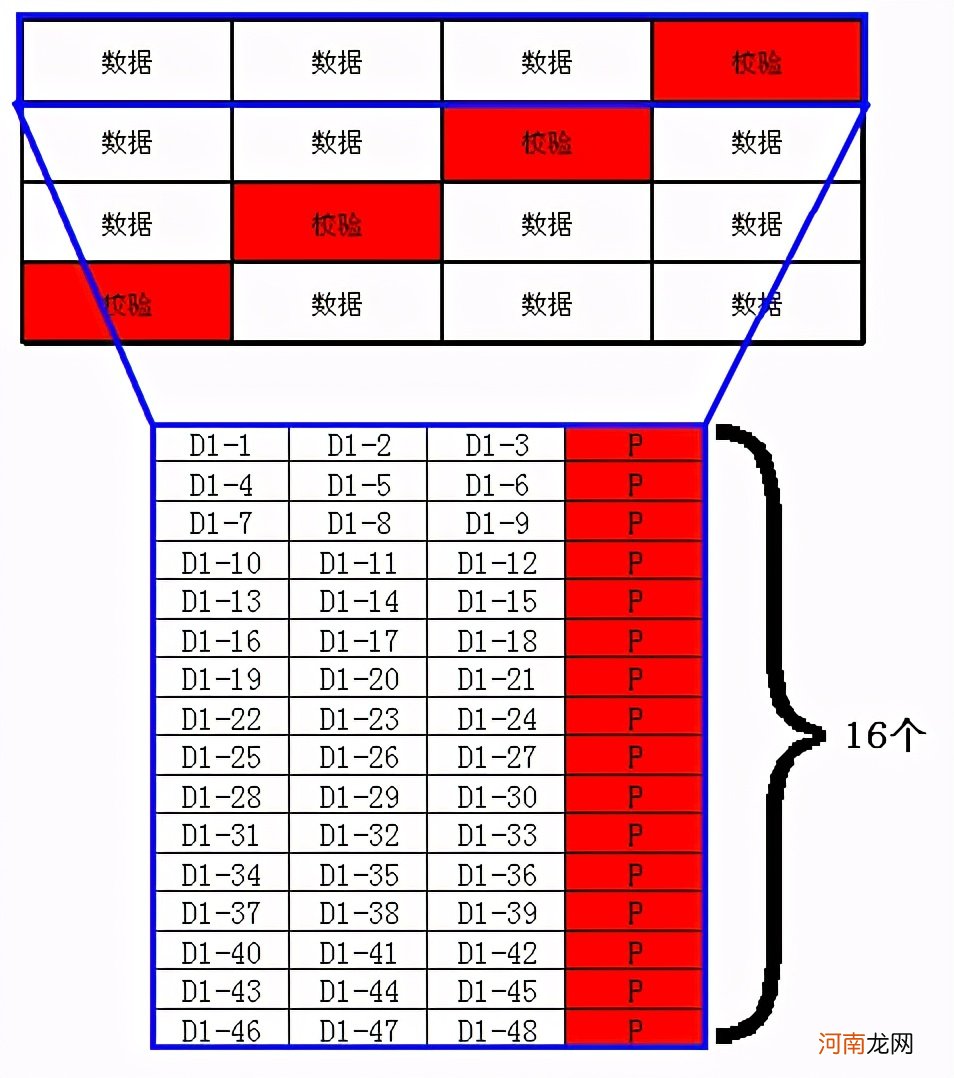
文章插图
图17
2、盘柜
由于操作系统或RAID控制器在设计上原因,或由于实际需要,有一部分RAID卡在管理RAID,尤其是外接盘柜的时候,会允许用户将磁盘组分成多个Logical Drive,即多个RAID进行管理 。每个Logical Drive之间可以相互关联,也可以完全独立 。比如一个有6块300G SCSI硬盘的盘柜,可以使用这10块硬盘先建立一个容量为200G RAID5,作为一个Logical Drive使用;再建立一个400G的RAID0;剩余的空间再建立一个RAID5(如图18所示) 。此时,在每一个Logical Drive的首扇区都会有一个MBR,这个MBR里定义的是当前这个Logical Drive的分区情况 。所以,这些MBR内分区的容量要比实际的总容量小许多 。在分析参数的时候,需要每一个Logical Drive作为一个单独的RAID考虑 。
- 手机通话记录删除了怎么恢复回来 不收费的数据恢复软件
- sd卡数据恢复 相机sd卡格式化后数据恢复
- 磁盘数据恢复 数据恢复大师免费
- u盘删除数据恢复 手机数据恢复大师免费版
- 电脑不小心恢复出厂设置怎么找回 电脑恢复出厂设置会怎么样
- 不小心微信聊天记录删了怎么恢复 如何找回清空的聊天记录
- 微信不小心清空聊天记录怎么找回 如何找回微信清空的聊天记录
- 微信不小心按了清空聊天记录 微信找回聊天记录怎么找
- 删了好友加回来怎么恢复聊天记录 微信聊天记录不小心删了怎么找回
- 误删好友微信聊天记录怎么恢复 微信不小心清空聊天记录怎么找回
